Služba Google Music Beta byla spuštěna a umožňuje nahrát celou hudební knihovnu do cloudu. Služba je nyní zdarma a písně, které nahráváte, jsou přístupné na jakémkoli počítači nebo zařízení Android (ve skutečnosti je to i kompatibilní se systémem iOS).
Pozvánky se rozvinou v příštích několika týdnech, ale aplikace Android je k dispozici ke stažení okamžitě. Zde je jeho použití:

Požádejte o účet Google Music. Aplikaci Android nepotřebujete, ale přejděte na stránku music.google.com/music/ a požádejte o pozvánku, abyste mohli nahrát svou hudební knihovnu na servery společnosti Google pro mobilní přístup. Knihovnu můžete umístit pomocí aplikace Google Desktop, Správce hudby.
Získat aplikaci. Stáhněte si aplikaci Hudba z Android Marketu. Po instalaci vyberte účet Google, který chcete přidružit k aplikaci - měl by být stejný, jaký jste použili k žádosti o pozvánku. Aplikace vytahuje skladby z interního úložiště a hudbu, kterou jste nahráli do účtu Music Beta (vyžaduje pozvánku).
Přehrávat hudbu. Klepněte na skladbu, kterou chcete přehrát, nebo stiskněte šipku napravo od jakékoli skladby a vyberte možnost Přehrát. Možnosti náhodného přehrávání a opakování lze nalézt na obrazovce "právě přehrávané", přičemž přeskočení, přehrávání a pozastavení jsou vždy dostupné ve spodní liště.
Proveďte okamžitý mix. Klepněte na šipku napravo od libovolné skladby a vyberte "Vytvořit okamžitý mix". Google automaticky vytvoří seznam skladeb s podobnými skladbami ve vaší knihovně.
Vytvoření seznamu skladeb. Vyberte šipku vedle skladby, interpreta nebo alba a vyberte možnost "Přidat do seznamu videí". Hudbu můžete přidat do stávajícího seznamu skladeb nebo vytvořit novou.
Poslouchejte, když jste offline. Na kartě Umelci, alba nebo Seznamy skladeb stiskněte tlačítko nabídky Android (v telefonu) a vyberte možnost "Připojit offline". Klepnutím na pruhy vedle položek, které chcete poslouchat, když nejste připojeni k síti Wi-Fi ani ke své mobilní síti. Stiskněte tlačítko Hotovo a hudba bude uložena do mezipaměti. Sloupky můžete později zrušit výběrem skladeb ze zařízení.
Tip: Chcete-li sledovat průběh stahování, přejděte do části Nastavení> Stažení stahování. Počet skladeb, které můžete stáhnout pro poslech v režimu offline, je založen na kapacitě úložiště zařízení.










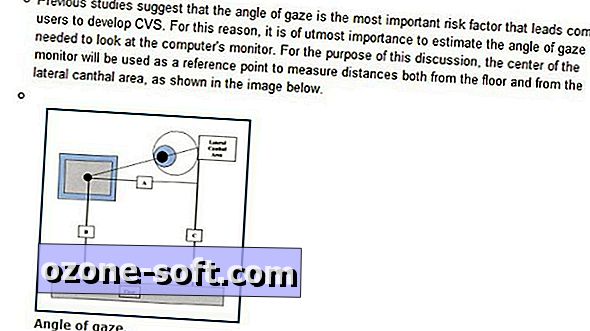


Zanechte Svůj Komentář